追加する方法 Spotify 音楽をパワーポイントに [2025 完全ガイド]
Microsoft PowerPointは、プレゼンテーションに使用される有名なMicrosoftOfficeアプリケーションです。 スライドショーを使用して、画像や単語などの設定を通じて関連情報を表示する強力なソフトウェアです。 さらに魅力的なのは、ユーザーがパワーポイントに音楽を追加することでプレゼンテーションを洗練できることです。
マイクロソフトのパワーポイント プレゼンテーションは、あらゆるコンテンツを提示するための非常に素晴らしく効果的な方法です。 アプリ内テンプレートを使用してプレゼンテーションを作成したり、独自のテンプレートを作成して創造性を適用したりできます。 トランジション、シネマティックモーション、アニメーションを追加および変更できます。 それだけではありません。 また、テキスト、ビデオ、アート、さらには今でも追加するためのアクセス権があります Spotify 音楽!
また、便利なことに、Powerpointプレゼンテーションをコンピューターまたはモバイルデバイスに直接簡単に保存できます。 これまでにこれを行ったことがない場合、またはそれがどのように可能であるかを驚かせる場合は、席を握ってください。 PowerPointプレゼンテーションで印象づける方法について、文字通り最も簡単なヒントとコツを紹介します。 それでは、これを始めましょう!
記事の内容 パート1.から音楽を追加できますか Spotify PowerPointに?パート2。PowerPointプレゼンテーションに音楽を追加するにはどうすればよいですか?パート3 結論として
パート1.から音楽を追加できますか Spotify PowerPointに?
から音楽を追加できますか Spotify パワーポイントに? これは、PowerPoint を使用するときに誰もが抱く疑問です。 加えたい音楽は人それぞれ違うかもしれません。 たとえば、PowerPoint に音楽を追加したい人もいます。 Spotify またはYoutubeから。 ただし、どのような種類の音楽やビデオを PowerPoint に追加しても、それを実現できます。
では、PowerPoint に追加する音楽はどこでダウンロードできますか? Powerpoint に音楽を追加するのはそれほど難しいことではありません。 TuneSolo Spotify 音楽コンバーター 変換することになるとあなたの最高の芽です Spotify 自分のペースでいつでもパワーポイントのプレゼンテーションに追加する音楽。 優れたアプリケーションを使用して、 TuneSolo Spotify ミュージックコンバータ、次のことができます。
- ダウンロードにアクセスして、 任意の変換 Spotify 音楽を一般的なフォーマットに変換する MP3/AAC/WAV/FLAC などの PowerPoint でサポートされています。
- お気に入りをダウンロードして変換します Spotify 5倍速の最速で数秒で音楽
- ロスレスの100%オリジナルの品質を維持し、維持する Spotify 音楽
- で暗号化されたすべての重要なID3タグとメタデータを保持します Spotify 音楽
- 自動化されたソフトウェアアップデートにアクセスできます
- 24時間年中無休のテクニカルサポートへのアクセス

これらのXNUMXつの非常にシンプルで効果的な手順に従って、Powerpointプレゼンテーションに音楽をXNUMX分で追加し始めることができます。
ステップ1。 ダウンロードとインストール TuneSolo Spotify 音楽コンバーター
最高のフリーウェアをダウンロードしてインストールすることにより、セットアップを開始します TuneSolo Spotify これを介して音楽コンバータ 。 あなたはあなたのラップトップ、コンピュータ、またはあなたのスマートモバイルデバイスでそれを持つことができます。
ステップ2.音楽を選択してインポートする
起動する TuneSolo Spotify ガジェットのミュージックコンバータ。 次に、[ここにURLをコピーして貼り付けるか、ここにファイルをドラッグする]ボックスに移動します。 Spotify インポートする曲を選択して、いずれかの方法を選択します。

手順3. [出力]を選択します
すべてを選択したことを確認した後 Spotify 必要な曲があれば、ドロップダウンメニューで使用可能なフォーマットを選択して「出力フォーマット」設定を変更します。 次に、「出力フォルダ」オプションで保存先フォルダを選択してファイルを保存します。

ステップ4.音楽を変換する
このステップでは、変換を開始できます Spotify 音楽。 メニュー「すべて変換」を選択し、完了するのを待ちます。 その後、「出力ファイルの表示」ボタンをクリックして、正常にダウンロードおよび変換されたすべてのファイルを検索します Spotify 音楽。

パート2。PowerPointプレゼンテーションに音楽を追加するにはどうすればよいですか?
あなたのお気に入りで Spotify 音楽が完全に変換され、デバイスにダウンロードされ、Powerpointに追加する準備ができたら、PowerPointに音楽を追加する手順に進みましょう。 投稿のこのセクションでは、より正確に使用するために従うことができるXNUMXつの方法を用意しました Spotify PowerPointプレゼンテーションの曲。
方法1.PowerPointに単一の曲を追加する
手順1. [スライドの開始]を選択します
コンピューターまたはモバイルデバイスでPowerPointプレゼンテーションを起動します。 特定のGotplayingを選択します。
ステップ2.音楽を挿入する
PowerPointインターフェイスの[挿入]ボタンに移動し、PowerPointインターフェイスの[オーディオ]ボタンまたはアイコンを探します。
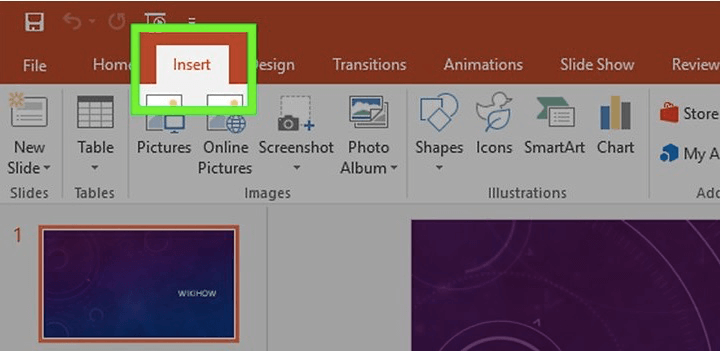
ステップ3.音楽をインポートする
ボタンまたはアイコン「オーディオ」をクリックし、「マイPCからのオーディオ」オプションを選択します。 PowerPointプレゼンテーションに使用する音楽の検索に進みます。
ステップ4.再生オプションを選択します
このステップでは、PowerPointで音楽を再生する際に選択できるXNUMXつのオプションがあります。 手動で[再生]をクリックして曲を再生するか、バックグラウンドで音楽を自動的に再生して、オプションを選択します。
手順5.オーディオ設定を変更する
また、オーディオの音量を変更または調整したり、フェードインおよびフェードアウトしたりすることができる基本的な音楽編集を行うことで、PowerPointの機能にアクセスできます。
方法2.PowerPointに複数の曲を追加する
ステップ1.アプリケーションを使用してオーディオファイルを結合します 大胆さ.
ステップ2.Audacityを起動します。 「ファイル」ボタンをクリックし、「開く」オプションを選択します。 次に、PowerPointで組み合わせる曲を選択します。
ステップ3.曲の結合を開始するには、最初の曲の最後の部分から次の音楽を追加します。 すべての曲がミックスされるまで、この手順を繰り返します。
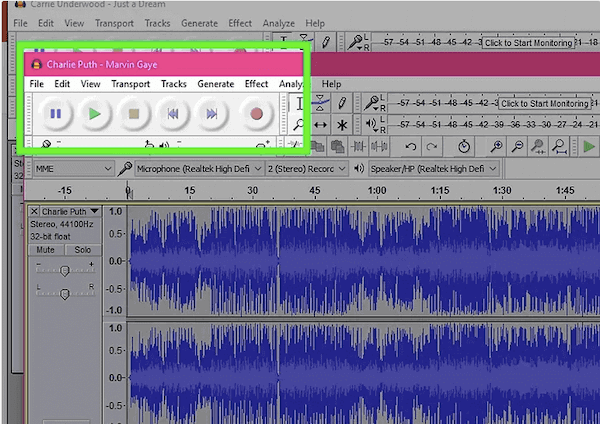
ステップ4.「Ctrl」キーと「A」キーを同時に押して、すべての曲を選択することもできます。
ステップ5.次に、すべての曲のコピーに進みます。
ステップ6.プレイリストの最初のオーディオを開き、[貼り付け]を選択します。
手順7.トラック間の不要な無音をトリミングするには、トラックのギャップのある部分を選択し、「Ctrl」キーと「X」キーを同時に押してカットします。
ステップ8.完了したら、[ファイル]に移動し、[オーディオのエクスポート]をクリックします。 「ファイルの種類」メニューを「MP3ファイル」に設定します。 ファイルに名前を付け、[保存]をクリックします。
ステップ9.PowerPointで、[挿入]ボタンをクリックして、以前に保存したファイルを選択します。 スライドの再生を開始する場所にファイルを挿入します。
方法3.PowerPoint2003 / 2007に音楽を追加する
手順1.トラックの再生を開始するスライドを選択します。 次に、「挿入」オプションに移動します。 「サウンド」ボタンのオプションをクリックして、「ファイルからのサウンド」を選択します。
Office 2003の場合:
メニュー「挿入」をクリックします。 次に、[ムービーとサウンド]ボタンを選択し、オプションメニューの[ファイルからのサウンド]を選択します。
PowerPoint 2003および2007の場合:
PowerPointファイルとオーディオファイルを1つのフォルダーに保存します。 そして、ステップXNUMXのプロセスを繰り返します。
ステップ2.「サウンド」メニューに移動して再生オプションを選択します。 「自動的に」オプションから選択するか、「クリックしたとき」が必要な場合に選択します。
ステップ3.音楽を長く再生するには、新しいオーディオアイコンを右クリックして、[カスタムアニメーション]を選択します。
ステップ4.「マルチメディア設定」タブのメニューを選択し、「スライドショーを続行」ボタンを選択します。
ステップ5. [後]オプションを選択し、曲を再生し続けるスライドの数を決定します。
手順6.Powerpointプレゼンテーションを保存するには、[ファイル]に移動し、[CDのパッケージ]メニューを選択します。
パート3 結論として
まとめると、PowerPointに音楽を追加するのは簡単な作業です。 あることと別のことを含む方法に従う必要はありません。 あなたがする必要があるのは、あなたと他の誰もがあなたの手のひらの上で効率的に利用できるという証明された結果で優れたアプリケーションをインストールすることです。 使用する TuneSolo Spotify ミュージックコンバーター、あなたはどんなパワーポイントプレゼンテーションでもエースして、リスナーと読者のあなたの聴衆を驚かせることができます。 と TuneSolo Spotify ミュージックコンバーター、ダウンロードできます Spotify PowerPoint 用の音楽。 PowerPoint プレゼンテーションはもう退屈することはありません。 今すぐ下の安全なボタンをクリックして無料でお試しください。